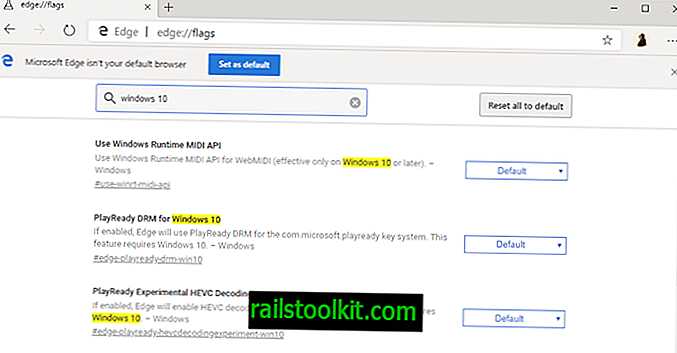Jos olet päivittänyt Windows 10 yhdellä laitteellasi rakentaaksesi 1511: n, Microsoftin uusimman käyttöjärjestelmän ensimmäisen suuren ominaisuuspäivityksen, kannattaa ehkä tarkistaa järjestelmän oletussovellukset ja -asetukset, koska ne näyttävät olevan palautettu joillekin systeemi.
Käyttöjärjestelmän käyttäjät valittavat kolmesta tärkeimmästä muutoksesta Redditin kaltaisissa sivustoissa sen jälkeen, kun he ovat päivittäneet Windows 10: n viimeisimmälle rakennukselle:
- Päivitys nollasi järjestelmän oletussovellukset ja käyttäjän poistetut sovellukset uudelleen.
- Että päivitys asensi ohjaimet manuaalisesti asennettuihin.
- Ja että päivitys palauttaa asetukset, esimerkiksi Nvidian näytönohjainasetukset tai telemetriaan liittyvät asetukset.
Oletussovellukset
Oletussovellukset ovat ohjelmia, jotka on liitetty yhteen tai useampaan tiedostotyyppiin. Perus esimerkki on mediasoitin, joka liitetään eri ääni- ja videoformaateihin.
Vaikka muut ohjelmat voivat avata myös nämä tiedostotyypit, sovellus tai ohjelma avataan, kun käyttäjät napsauttavat tiedostoa, jolla on vastaava tiedostopääte ladataksesi sen.
Vahvista oletussovellukset seuraavasti:
- Napauta Windows-näppäintä ja valitse Käynnistä-valikosta Asetukset.
- Siirry kohtaan Järjestelmä> Oletussovellukset.
- Sieltä löydät luettelossa olevat kalenterin, sähköpostin, karttojen, musiikin, kuvan, videon ja Webin oletussovellukset.
- Jos huomaat muutoksen, napsauta nykyistä oletussovellusta muuttaaksesi sitä.
Vaikka voit muokata joitain oletussovelluksia siellä, et voi liittää tiedostotyyppejä Asetukset-sovelluksen ohjelmiin.
Tämä on tehtävä "oikeassa" ohjauspaneelissa.
- Avaa Windows-taukotila järjestelmän ohjauspaneelin sovelman avaamiseksi.
- Napsauta Ohjauspaneelin etusivua ja valitse avautuvasta näytöstä Oletusohjelmat.
- Tässä on kaksi päävaihtoehtoa: Valitse "Aseta oletusohjelmat" tai "Liitä tiedostotyyppi tai protokolla ohjelmaan".
- Ensimmäisen avulla voit liittää kaikki tuetut tiedostotyypit ohjelmaan. Jos valitset esimerkiksi VLC: n, voit liittää siihen kaikki video- ja äänimuodot.
- Toinen vaihtoehto antaa sinulle prosessin rakeisen hallinnan, koska sen avulla voit yhdistää yksittäisiä tiedostotyyppejä tai protokollia ohjelmiin.
ohjaimet
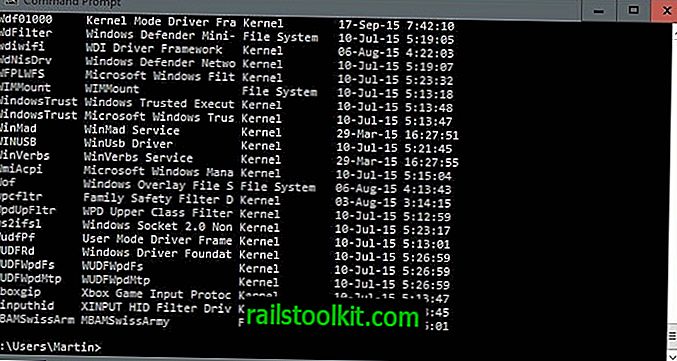
Olet ehkä jo huomannut, että Windows on asentanut oletusohjaimet manuaalisesti asennettujen laitteiden korvausohjaimille.
Laitteisto on ehkä lakannut toimimasta oikein myöhemmin tai toiminnallisuus on kadonnut. Tässä tapauksessa voit tehdä vain vähän, mutta asentamalla ohjain haluamallasi tavalla manuaalisesti uudelleen.
Lisätietoja seuraavista järjestelmään asennetuista ohjaimista:
- Napauta Windows-näppäintä, kirjoita cmd ja paina enter. Tämä avaa Windows-komentorivin.
- Kirjoita kuljettajakysely ja paina Enter.
- Tässä luetellaan kaikki ohjaimet, heidän nimi, tyyppi ja asennuspäivämäärä.
- Jos haluat lisätietoja, käytä sen sijaan kyselyä driverquery / v.
- Ehdotan, että siirrät tiedot tekstitiedostoon käyttämällä kyselyä driverquery / v> c: \ temp \ driver.txt
- Avaa driver.txt-tiedosto myöhemmin hakemistossa c: \ temp ja käytä ominaisuuksia, kuten haku, löytääksesi nopeasti tiettyjä laitteita.
Telemetria, yksityisyys ja asetukset
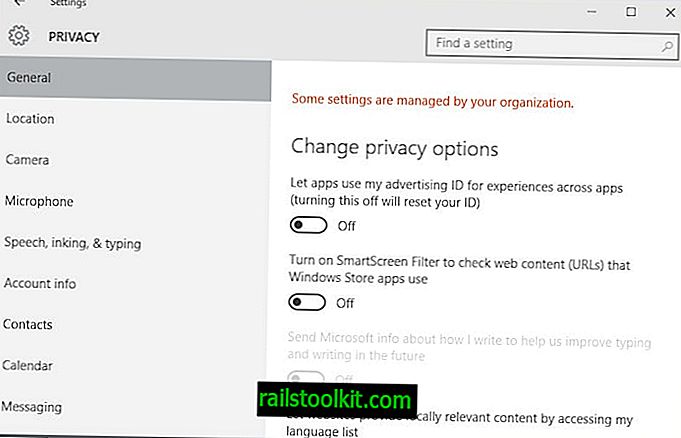
Voit tarkistaa yksityisyyteen liittyvät asetukset seuraavasti:
- Napauta Windows-näppäintä ja valitse Käynnistä-valikosta Asetukset.
- Valitse Tietosuoja, kun Asetukset-sovellus avautuu.
- Selaa asetukset yksi kerrallaan ja varmista, että ne on asetettu oikein.
Telemetriatietojen suhteen on suositeltavaa käyttää yhtä Windows 10: n tietosuojatyökaluista ja tutustua Windows 10: n perusteelliseen tietosuojaoppaaseemme saadaksesi lisätietoja.
Nyt sinä : Huomasitko oletussovelluksia, yksityisyyttä tai muita muutoksia päivityksen jälkeen?